这篇文章主要介绍“win10 pagefaultinnonpagedarea蓝屏好几次如何解决”的相关知识,小编通过实际案例向大家展示操作过程,操作方法简单快捷,实用性强,希望这篇“win10 pagefaultinnonpagedarea蓝屏好几次如何解决”文章能帮助大家解决问题。
pagefaultinnonpagedarea蓝屏好几次的解决办法:1、打开“高级系统设置”选项,然后在“性能选项”界面,点击“虚拟内存”组的“更改”选项,接着取消“自动管理...”前面的选中状态;2、打开“电源选项”,取消“启用快速启动”的选中状态,点击“保存修改”,然后重新启动即可。
win10经常性的更新出现了很多问题,蓝屏就是常见的一种,但对于大多数情况来说都是因为驱动问题引起,下面就针对此蓝屏代码说一下两种常见的解决方法,对于软件冲突问题很难界定,一般后期的更新就会解决
win10蓝屏PAGE_FAULT_IN_NONPAGED_AREA解决方法
方法一:虚拟内存设置
桌面右击【此电脑】图标,在右键菜单选择【属性】选项
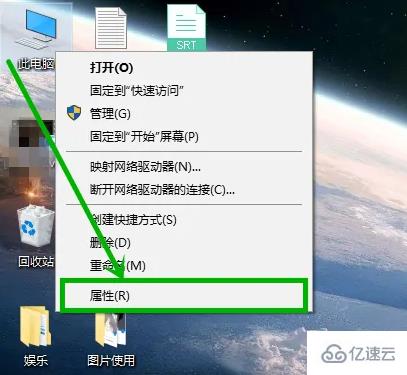
在打开的系统界面左侧选择【高级系统设置】选项
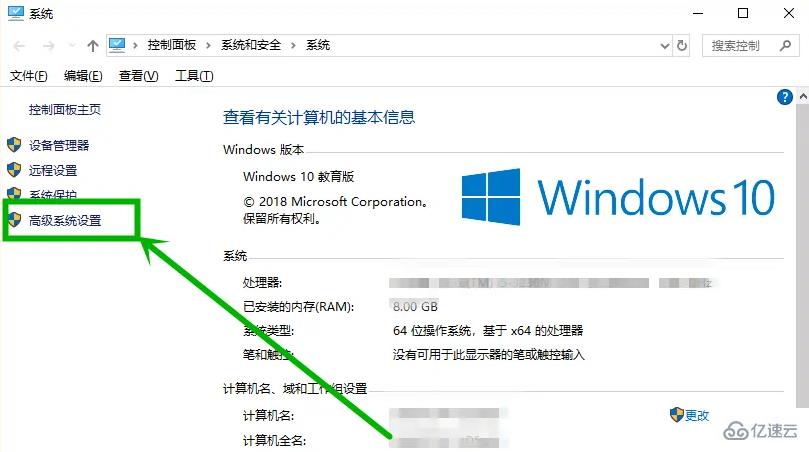
在打开的【计算机属性】窗口,选择【高级】选项卡,然后点击【性能】组的【设置】选项
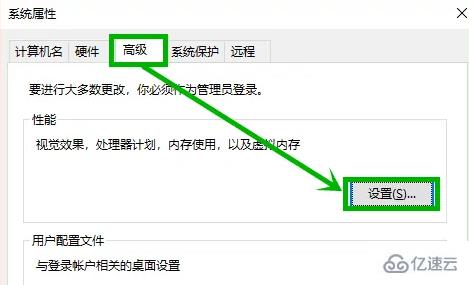
在打开的【性能选项】界面,选择【高级】选项卡,然后点击【虚拟内存】组的【更改】选项
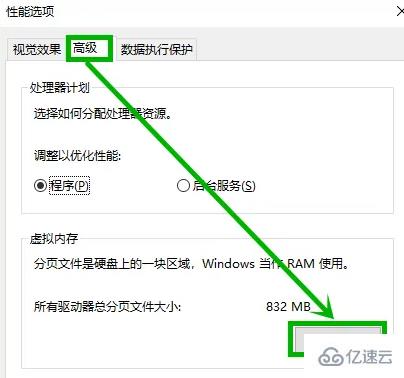
在打开的【虚拟内存】窗口,取消【自动管理...】前面的选中状态,然后选择【系统管理的大小】,然后点击【确定】,然后重启就行了
!!!此方法主要针对调整过虚拟内存的用户
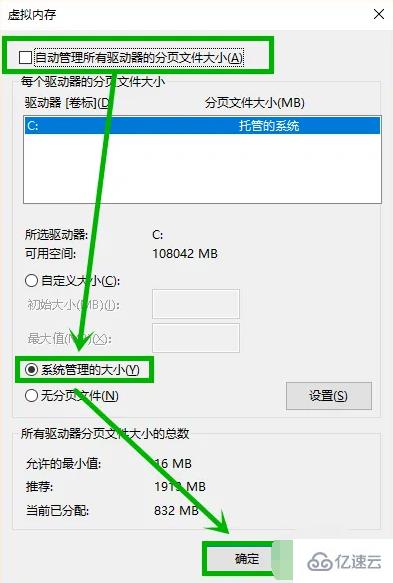
方法二:关闭快速启动
任务栏右击电源图标,选择弹出菜单的【电源选项】
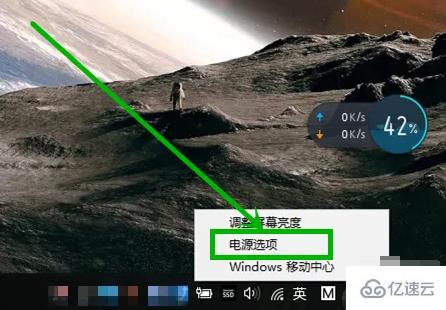
在打开的【电源选项】界面左侧点击【选择关闭盖子的功能】或【选择电源按钮的功能】选项
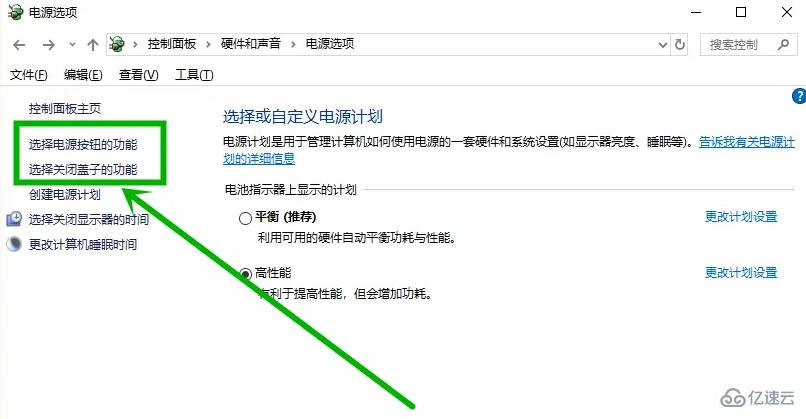
在打开的界面点击【更改当前不可用的设置】,然后取消【启用快速启动】的选中状态,点击【保存修改】,然后重新启动就行了
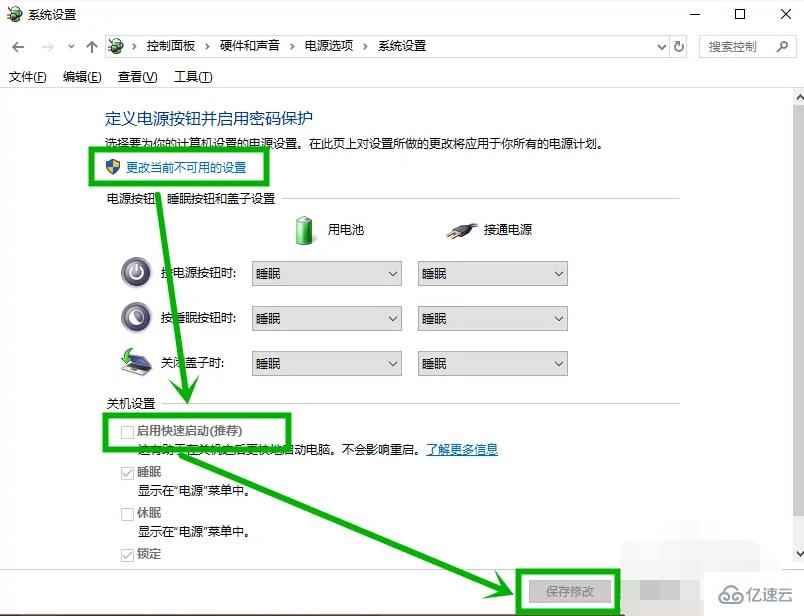
关于“win10 pagefaultinnonpagedarea蓝屏好几次如何解决”的内容就介绍到这里了,感谢大家的阅读。如果想了解更多行业相关的知识,可以关注亿速云行业资讯频道,小编每天都会为大家更新不同的知识点。
免责声明:本站发布的内容(图片、视频和文字)以原创、转载和分享为主,文章观点不代表本网站立场,如果涉及侵权请联系站长邮箱:is@yisu.com进行举报,并提供相关证据,一经查实,将立刻删除涉嫌侵权内容。